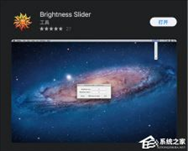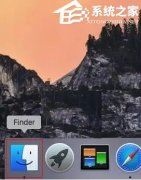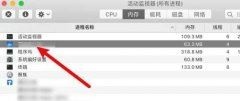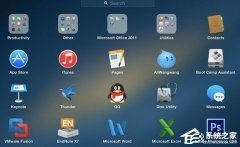苹果Mac外接显示器怎么设置主屏幕?苹果Mac外接显示器切换主副屏教程
时间:2023-03-18来源:东坡网作者:娜娜
当我们把Mac与显示器连接起来以后,接下为我们还需要设置显示方式。显示方式有二种,一是镜像显示(二个显示屏上显示一样的内容);二是分屏扩展显示(二个显示屏幕上显示不同的内容)。今天小编要和大家带来的是分屏扩展显示下苹果Mac外接显示器切换主副屏的方法,有需要的朋友们就来看看是如何操作的吧。
具体操作如下:
1、首先用数据线连接Mac电脑和显示器,然后我们找到关于本机信息。
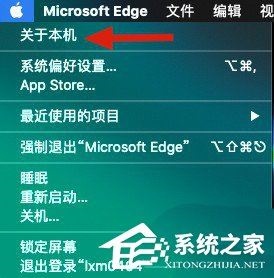
2、然后进入页面,找到显示器标签页,确定我们显示器是否连接正常以及具体分辨率信息。

3、然后找到系统设置图标,选择显示器图标。

4、然后进入显示器具体设置显示,如果连接了外接显示器。同时出现各自的设置界面。
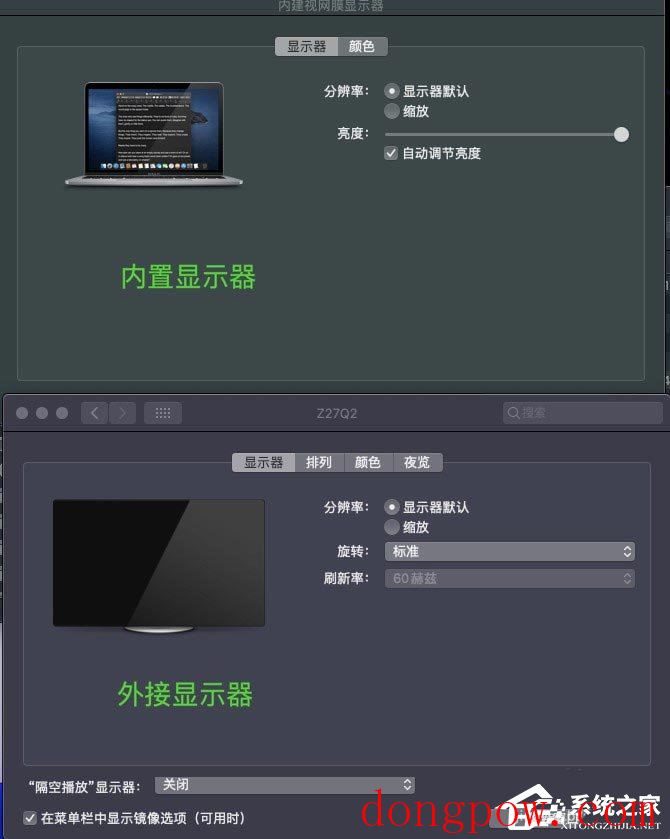
8、显示器有白条,表示该显示器是主显示器。桌面文件都在主显示器桌面。白条可以用鼠标左键长按然后拖动到另一台显示器,选择不同的屏幕。
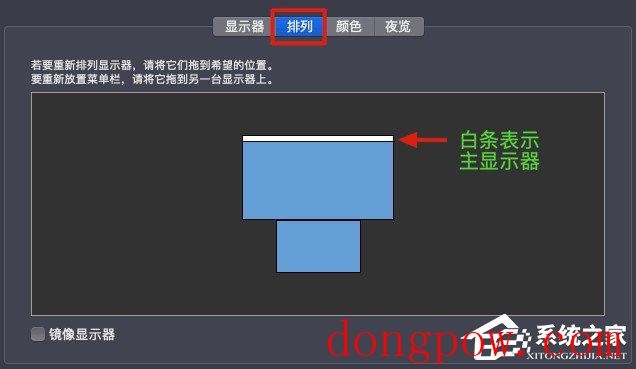
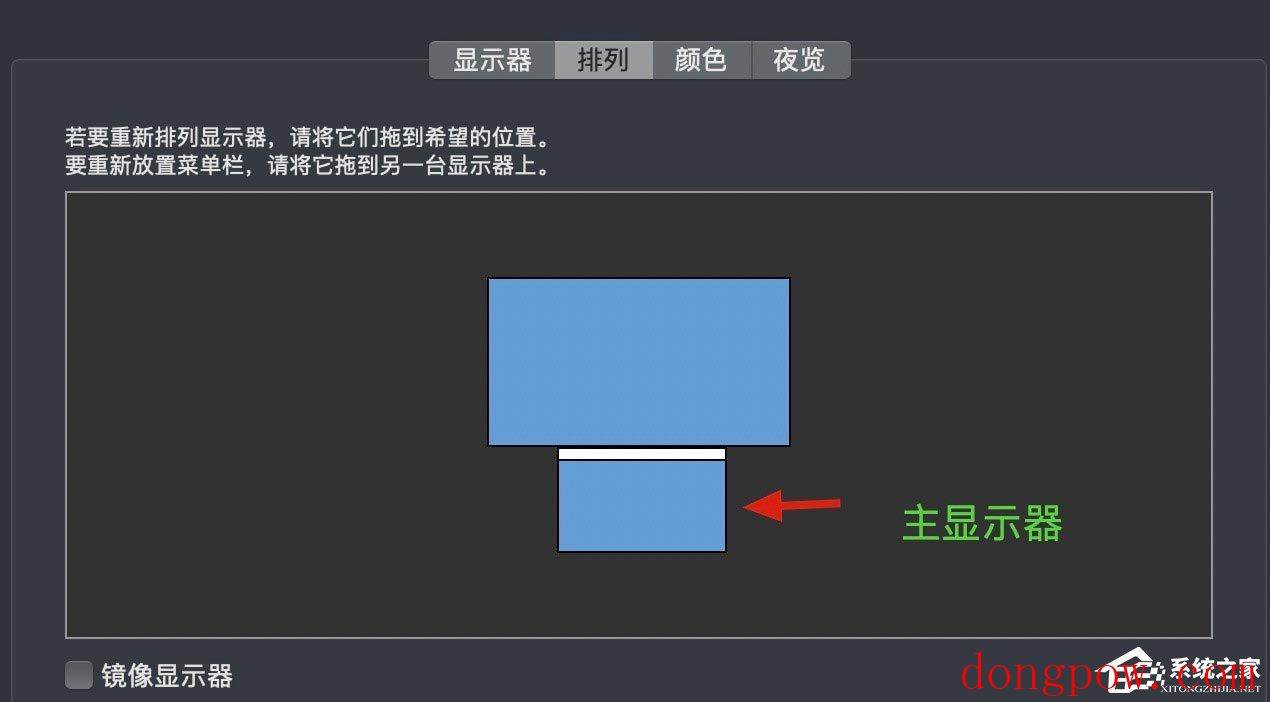
以上就是96KaiFa源码小编为你带来的关于“苹果Mac外接显示器怎么设置主屏幕”的全部内容了,希望可以解决你的问题,感谢您的阅读,更多精彩内容请关注96KaiFa源码官网。
相关信息
-
-
2023-03-18
苹果Mac外接显示器怎么调亮度?Mac调节外接显示器亮度教程 -
2023-03-18
苹果MAC怎么删除软件?苹果MAC删除软件的方法 -
2023-03-18
MAC如何强制退出程序?MAC强制退出程序的方法
-
-
Macbookpro如何外接显示器?Macbookpro外接显示器的方法
很多时候我们学习或者工作时都会选择外接一个显示器来使用,而最近一些使用Macbookpro的用户却不清楚如何去进行外接,实际操作起来还是非常简单的,下面就和小编一起来看看对应的如何操作吧,有需要的用户可不要错过。...
2023-03-18
-
Macbookair装双系统有什么影响?Macbookair双系统利弊分析
Macbookair装双系统有什么影响?有用户新购置了苹果电脑,由于苹果的MAC系统与Windows系统在操作时有很大的不同,因此就有用户会在电脑上多安装一个Windows系统,也就是我们说的使用双系统,但是电脑安装了双系统有什么影响呢?...
2023-03-18
系统教程栏目
栏目热门教程
人气教程排行
- 4508次 1 5E对战平台怎么下载?csgo5E对战平台在哪里下载?
- 1255次 2 wallpaper怎么对好友隐藏自己的订阅?
- 763次 3 如何删除Win10保留的存储 Win10如何删除系统保留的小空间
- 665次 4 Win10专业版提示“无法访问Windows激活服务器”怎么办?
- 441次 5 比特彗星如何使用?比特彗星使用的方法
- 367次 6 Wallpaper怎么取消自动下载 阻止wallpaper自动同步
- 366次 7 Xbox下载速度慢怎么办?Xbox下载速度慢的解决方法
- 362次 8 Windows Terminal可以卸载吗?Terminal卸载方法
- 361次 9 图文演示windows2003迁移至win2008系统的步骤
- 361次 10 巧用U盘在win8PE下安装win7系统的教程
站长推荐
热门系统下载
- 241次 1 Win10 22H2 ISO官方镜像 V2022
- 193次 2 深度技术 GHOST WIN7 64位稳定纯净版 V2020.11
- 171次 3 Win11 俄罗斯大神精简版 V2022.09
- 167次 4 Win11 22H2 22622简体中文正式版 V2022
- 153次 5 雨林木风 GhostXP SP3装机版 YN11.2 2011
- 150次 6 番茄花园 GHOST WIN7 SP1 X86 装机旗舰版 V2017.01 (32位)
- 150次 7 Acer 宏碁 GHOST WIN7 SP1 X64 笔记本通用版 V2019.09
- 149次 8 Win10 21H2 19044.2006 官方正式版 (KB5017308) V2022